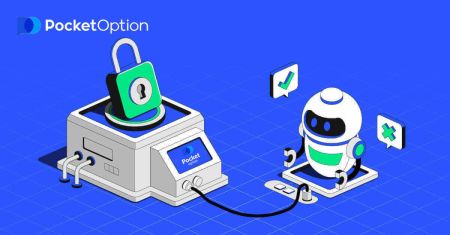Як зареєструватися та почати торгувати з демо-рахунком на Pocket Option
Цей посібник крок за кроком проведе вас через процес реєстрації облікового запису та початку вашої подорожі з демо-рахунком на Pocket Option. Якщо ви новачок у торгівлі чи бажаєте вдосконалити свої стратегії, демо-рахунок пропонує ідеальне середовище для практики.
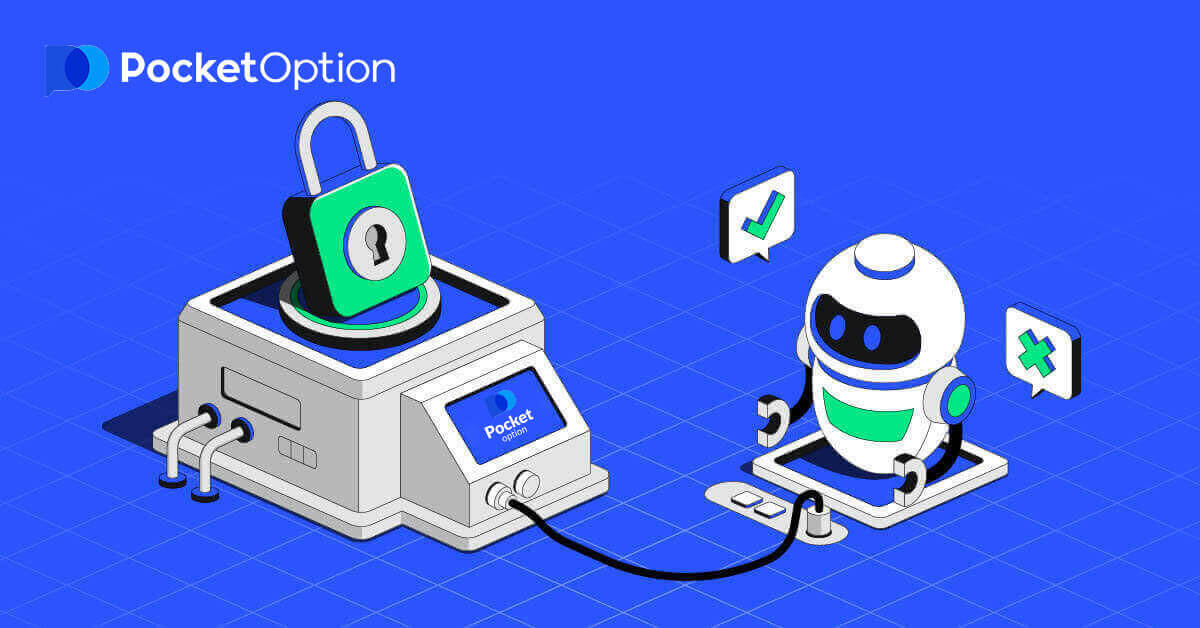
Як зареєструвати демо-рахунок на Pocket Option
Розпочніть торгівлю Pocket Option в 1 клік
Реєстрація на платформі – це простий процес, який займає лише кілька кліків. Щоб відкрити інтерфейс торгівлі в 1 клік, натисніть кнопку «Почати в один клік» .
Ви перейдете на сторінку демонстраційної торгівлі . Натисніть «Демо-рахунок», щоб почати торгувати з $10 000 на Демо-рахунку.


Щоб продовжити користуватися обліковим записом, збережіть результати торгів і зможете торгувати на реальному рахунку. Натисніть «Реєстрація», щоб створити обліковий запис Pocket Option. 
Є три доступні варіанти: реєстрація за допомогою адреси електронної пошти або облікового запису Google , як показано нижче . Вам потрібно лише вибрати будь-який підходящий спосіб і створити пароль.
Як зареєструвати демо-акаунт на Pocket Option за допомогою електронної пошти
1. Ви можете зареєструвати обліковий запис на платформі, натиснувши кнопку « Реєстрація » у верхньому правому куті. 
2. Для реєстрації вам необхідно заповнити необхідну інформацію та натиснути « ЗАРЕЄСТРУВАТИСЯ »
- Введіть дійсну адресу електронної пошти.
- Створіть надійний пароль.
- Прочитайте та прийміть угоду.

Pocket Option надішле лист із підтвердженням на вашу електронну адресу . Натисніть посилання в цьому листі, щоб активувати свій обліковий запис. Отже, ви завершили реєстрацію та активацію свого облікового запису.

Вітаємо! Ви успішно зареєструвалися, і ваша електронна адреса підтверджена.

Якщо ви хочете використовувати демо-рахунок, натисніть «Торгівля» та «Швидка торгівля демо-рахунком».

Тепер ви можете почати торгувати. На вашому демонстраційному рахунку є 1000 доларів США.

Ви також можете торгувати на реальному рахунку, натисніть «Торгівля» та «Швидка торгівля на реальному рахунку».

Щоб розпочати торгівлю в реальному часі, ви повинні зробити інвестицію у свій рахунок (мінімальна сума інвестиції становить 5 доларів США).
Як зробити депозит на Pocket Option
Як зареєструвати демо-акаунт на Pocket Option за допомогою Google
1. Щоб зареєструватися за допомогою облікового запису Google , натисніть відповідну кнопку у формі реєстрації.
2. У новому вікні введіть свій номер телефону або електронну адресу та натисніть «Далі».

3. Потім введіть пароль свого облікового запису Google і натисніть «Далі».

Після цього ви потрапите у свій особистий обліковий запис Pocket Option.
Зареєструйте демо-акаунт у додатку Pocket Option для iOS
Вам також доступна реєстрація на мобільній платформі iOS . Натисніть « Реєстрація ».
- Введіть дійсну адресу електронної пошти.
- Створіть надійний пароль.
- Перевірте угоду та натисніть «ЗАРЕЄСТРУВАТИСЯ».

Вітаємо! Ви успішно зареєструвалися, натисніть «Скасувати». Якщо ви хочете спочатку торгувати за допомогою демо-рахунку.


Виберіть «Демо-рахунок», щоб почати торгувати з $1000 на балансі.


Якщо ви хочете торгувати за допомогою реального рахунку, натисніть «Депозит» на реальному рахунку.

Зареєструйте демонстраційний обліковий запис у додатку Pocket Option для Android
Якщо у вас є мобільний пристрій Android, вам потрібно завантажити програму Pocket Option із Google Play або тут . Просто знайдіть «Pocket Option» і встановіть його на свій пристрій.Мобільна версія торгової платформи точно така ж, як і веб-версія. Відповідно, проблем з торгівлею та переказом коштів не буде. Крім того, додаток для торгівлі Pocket Option для Android вважається найкращим додатком для онлайн-торгівлі. Таким чином, він має високу оцінку в магазині.

Натисніть « Реєстрація » , щоб створити новий обліковий запис Pocket Option.

- Введіть дійсну адресу електронної пошти.
- Створіть надійний пароль.
- Перевірте угоду та натисніть « РЕЄСТРАЦІЯ ».

Вітаємо! Ви успішно зареєструвалися, натисніть «Депозит», щоб торгувати за допомогою реального рахунку.

Виберіть зручний для вас спосіб депозиту.

Натисніть «Скасувати», щоб торгувати за допомогою демо-рахунку.


Натисніть Демо-рахунок.

На вашому демонстраційному рахунку є 1000 доларів США.

Зареєструйте демо-акаунт на Pocket Option за допомогою Mobile Web
Якщо ви хочете торгувати в мобільній мережі торгової платформи Pocket Option, ви можете це легко зробити. Спочатку відкрийте браузер на мобільному пристрої. Після цього відвідайте сайт брокера. Натисніть «Меню» у верхньому лівому куті.

Натисніть кнопку « РЕЄСТРАЦІЯ ».

На цьому кроці ще вводимо дані: email, пароль, приймаємо «Угоду» і натискаємо «ЗАРЕЄСТРУВАТИСЯ».

Ось ти! Тепер ви зможете торгувати з мобільної веб-версії платформи. Мобільна веб-версія торгової платформи точно така ж, як і звичайна веб-версія. Відповідно, проблем з торгівлею та переказом коштів не буде.
На вашому демонстраційному рахунку є 1000 доларів США.

Часті запитання (FAQ)
Як перейти з демонстраційного на реальний рахунок?
Щоб перемикатися між обліковими записами, виконайте такі дії:1. Клацніть свій демонстраційний обліковий запис у верхній частині платформи.

2. Натисніть «Реальний рахунок».

3. Після цього ви можете поповнити баланс, щоб розпочати реальну торгівлю (мінімальна сума інвестицій становить 5 доларів США).
Як зробити депозит у Pocket Option
Відмінності між цифровою та швидкою торгівлею
Цифрова торгівля – це звичайний тип торгового замовлення. Трейдер вказує один із фіксованих часових проміжків для «часу до покупки» (M1, M5, M30, H1 тощо) і розміщує торгівлю в межах цього проміжку часу. На графіку є півхвилинний «коридор», що складається з двох вертикальних ліній — «час до покупки» (в залежності від заданого таймфрейму) і «час до закінчення» («час до покупки» + 30 секунд).Таким чином, цифрова торгівля завжди ведеться з фіксованим часом закриття ордера, який припадає точно на початок кожної хвилини.

З іншого боку, швидка торгівля дає можливість встановити точний час експірації та дозволяє використовувати короткі таймфрейми, починаючи з 30 секунд до експірації.
При розміщенні торгового ордера в режимі швидкої торгівлі ви побачите на графіку тільки одну вертикальну лінію — «термін дії» торгового ордера, який безпосередньо залежить від заданого таймфрейму в торговій панелі. Іншими словами, це більш простий і швидкий режим торгівлі.

Перемикання між цифровою та швидкою торгівлею
Ви завжди можете перемикатися між цими типами торгівлі, натискаючи кнопку «Торгівля» на лівій панелі керування або клацаючи символ прапора чи годинника під меню часових рамок на торговій панелі.
Перемикання між цифровою та швидкою торгівлею, натисканням кнопки «Торгівля»

Перемикання між цифровою та швидкою торгівлею, натисканням на прапорець
Чи можу я отримати додатковий прибуток на демо-рахунку?
Демо-рахунок — це інструмент, за допомогою якого ви можете ознайомитися з платформою, відпрацювати свої торгові навички на різних активах і випробувати нові механізми на графіку в реальному часі без ризику.Кошти на демо-рахунку не реальні. Ви можете збільшити їх, уклавши успішні операції, але ви не можете їх вивести.
У верхньому меню натисніть на демо-баланс і виберіть опцію «Поповнити», щоб додати будь-яку суму на свій демо-рахунок.


Як торгувати на Pocket Option
Розміщення торгового ордера
Торгова панель дозволяє регулювати такі параметри, як час покупки та сума торгівлі. Саме тут ви розміщуєте угоду, намагаючись передбачити, чи піде ціна вгору (зелена кнопка) чи вниз (червона кнопка).Виберіть активи
Ви можете вибрати серед понад сотні активів, доступних на платформі, таких як валютні пари, криптовалюти, товари та акції.
Вибір активу за категорією

Або використовуйте миттєвий пошук, щоб знайти потрібний актив: просто почніть вводити назву активу.

Ви можете вибрати будь-яку валютну пару/криптовалюту/товар і акції для швидкого доступу. Об’єкти, які часто використовуються, можна позначити зірочками та відобразити на панелі швидкого доступу у верхній частині екрана.

Відсоток біля активу визначає його прибутковість. Чим вищий відсоток – тим вищий ваш прибуток у разі успіху.
приклад. Якщо угода на суму 10 доларів із прибутковістю 80% закриється з позитивним результатом, 18 доларів буде зараховано на ваш баланс. 10 доларів — це ваші інвестиції, а 8 — прибуток.
Налаштування часу покупки для цифрової торгівлі
Щоб вибрати час покупки під час цифрової торгівлі, клацніть меню «Час покупки» (як у прикладі) на торговій панелі та виберіть потрібний варіант.
Зауважте, що термін дії угод у цифровій торгівлі дорівнює часу покупки + 30 секунд. Ви завжди можете побачити, коли ваша угода закриється на графіку — це вертикальна лінія «Час до завершення» з таймером.

Встановлення часу покупки Quick Trading
Щоб вибрати час покупки під час цифрової торгівлі, клацніть меню «Час завершення» (як у прикладі) на торговій панелі та встановіть потрібний час.

Зміна суми угоди
Ви можете змінити суму угоди, натиснувши «-» та «+» у розділі «Сума угоди» торгової панелі.
Ви також можете натиснути на поточну суму, що дозволить вам вручну ввести потрібну суму або помножити/поділити її.

Параметри страйк-ціни.
Страйк-ціна дозволяє розміщувати угоду за ціною, яка є вищою або нижчою за поточну ринкову ціну з відповідною зміною у відсотках виплат. Цю опцію можна ввімкнути на торговій панелі перед угодою.
Ризик і потенційні ставки виплат залежать від того, яка різниця між ринковою ціною та ціною виконання. Таким чином, ви не тільки прогнозуєте рух ціни, але й вказуєте рівень ціни, якого слід досягти.
Щоб увімкнути або вимкнути ціну виконання, використовуйте відповідний перемикач у нижній торговій панелі над ринковою ціною.
Увага : коли ввімкнуто ціну виконання, ваші торгові ордери будуть розміщені вище або нижче поточного ринку через природу цієї функції. Не плутайте звичайні торгові замовлення, які завжди розміщуються за ринковими цінами.
Увага : Ціни страйку доступні лише для цифрової торгівлі.

Проаналізуйте рух ціни на графіку та зробіть свій прогноз.
Виберіть опції «Вгору» (зелений) або «Вниз» (червоний) залежно від вашого прогнозу. Якщо ви очікуєте, що ціна підніметься, натисніть «Вгору», а якщо ви думаєте, що ціна знизиться, натисніть «Вниз».

Результати торгового ордера
Після того, як трейдерський ордер закрито (до закінчення терміну дії), результат позначається відповідно як правильно чи неправильно.
У разі правильного прогнозу
Ви отримуєте прибуток — загальну виплату, що містить початково інвестовану суму, а також торговий прибуток, який залежить від встановлених параметрів активу на момент розміщення замовлення.
У разі правильного прогнозу
початково інвестована сума на момент розміщення замовлення залишається утриманою з балансу торгового рахунку.
Скасування відкритої угоди
Щоб скасувати угоду до закінчення терміну дії, перейдіть до розділу «Торги» на правій панелі торгового інтерфейсу. Там ви можете побачити всі угоди, які зараз виконуються, і вам потрібно натиснути кнопку «Закрити» поруч із конкретною угодою.
Увага: торгівлю можна скасувати лише протягом перших кількох секунд після розміщення замовлення на торгівлю.

Розміщення експрес торгівлі
Експрес-торгівля – це зведений прогноз, заснований на кількох подіях у кількох торгових активах. Виграна експрес-торгівля забезпечує виплату понад 100%! Коли ви активуєте режим експрес-торгівлі, кожне натискання зеленої або червоної кнопки додаватиме ваш прогноз до експрес-торгівлі. Виплати всіх прогнозів в рамках експрес-торгівлі множаться, що дозволяє отримати набагато більший прибуток порівняно з використанням однієї швидкої або цифрової торгівлі.Щоб отримати доступ до експрес-трейдингу, знайдіть кнопку «Експрес» на правій бічній панелі торгового інтерфейсу.

Виберіть тип активу, натиснувши відповідну вкладку (1), а потім зробіть принаймні два прогнози для різних активів (2), щоб здійснити експрес-торгівлю.
Перегляд відкритих експрес-замовлень
Щоб переглянути свої активні експрес-замовлення, натисніть кнопку «Експрес» на правій панелі торгового інтерфейсу та виберіть вкладку «Відкрито».

Перегляд закритих експрес-замовлень
Щоб переглянути свої закриті експрес-замовлення, натисніть кнопку «Експрес» на панелі правого боку торгового інтерфейсу та виберіть вкладку «Закрито».

Моніторинг ваших угод
Активні торгові сесії можна переглядати, не виходячи з торгового інтерфейсу та не переходячи на іншу сторінку. У меню праворуч знайдіть кнопку «Торги» та натисніть, щоб відобразити спливаюче меню з інформацією про транзакції за поточну сесію.Відображення відкритих угод
Щоб переглянути відкриті угоди, перейдіть до розділу «Торги» на правій панелі торгового інтерфейсу. Там будуть відображені всі угоди, які зараз виконуються.
Відображення закритих угод
Закриті угоди для торгової сесії можна знайти в розділі «Торги» (права панель торгового інтерфейсу).

Щоб переглянути історію торгів у реальному часі, натисніть кнопку «Ще» в цьому розділі, і ви будете перенаправлені до своєї історії торгів.

Відкладені угоди
Відкладена угода — це функція, яка дозволяє вам здійснювати угоди в певний час у майбутньому або коли ціна активу досягає певного рівня. Іншими словами, ваша торгівля буде розміщена, коли будуть виконані вказані параметри. Ви також можете закрити незавершену угоду до її розміщення без будь-яких втрат. Розміщення торгового ордера "За часом"
Щоб розмістити відкладений ордер, який виконується "За часом" (у визначений час), ви повинні:
- Виберіть актив.
- Клацніть на годиннику та встановіть дату й час, коли ви бажаєте розмістити угоду.
- Встановіть мінімальний відсоток виплати (зауважте, якщо фактичний відсоток виплат буде нижчим за встановлений вами, замовлення не буде відкрито).
- Виберіть часові рамки.
- Введіть суму торгівлі.
- Після встановлення всіх параметрів виберіть, чи хочете ви розмістити опціон пут або кол.

Буде створено незавершену угоду, яку ви зможете відстежувати на вкладці «Поточна».
Зверніть увагу, що на момент виконання відкладеного торгового ордера у вас має бути достатньо балансу, інакше його не буде розміщено. Якщо ви хочете скасувати незавершену угоду, натисніть «X» праворуч.
Розміщення торгового ордера «За ціною активу»
Щоб розмістити відкладену угоду, яка виконується «За ціною активу», вам необхідно:
- Виберіть актив.
- Встановіть необхідну ціну відкриття та відсоток виплати. Якщо фактичний відсоток виплат нижчий за встановлений вами, очікувана ставка не буде зроблена.
- Виберіть таймфрейм і суму торгівлі.
- Виберіть, чи хочете ви розмістити опціон пут або колл.

Буде створено незавершену угоду, яку ви зможете відстежувати на вкладці «Поточна».
Зверніть увагу, що на момент виконання відкладеного торгового ордера у вас має бути достатньо балансу, інакше його не буде розміщено. Якщо ви хочете скасувати незавершену угоду, натисніть «X» праворуч.
Увага: Відкладена угода, виконана «За ціною активу», відкривається з наступним тиком після досягнення вказаного рівня ціни.
Скасування відкладеного торгового ордера
Якщо ви хочете скасувати відкладений торговельний ордер, натисніть кнопку «X» на вкладці поточних відкладених ордерів.

Часті запитання (FAQ)
Відмінності між цифровою та швидкою торгівлею
Цифрова торгівля – це звичайний тип торгового замовлення. Трейдер вказує один із фіксованих часових проміжків для «часу до покупки» (M1, M5, M30, H1 тощо) і розміщує торгівлю в межах цього проміжку часу. На графіку є півхвилинний «коридор», що складається з двох вертикальних ліній — «час до покупки» (в залежності від заданого таймфрейму) і «час до закінчення» («час до покупки» + 30 секунд).Таким чином, цифрова торгівля завжди ведеться з фіксованим часом закриття ордера, який припадає точно на початок кожної хвилини.

З іншого боку, швидка торгівля дає можливість встановити точний час експірації та дозволяє використовувати короткі таймфрейми, починаючи з 30 секунд до експірації.
При розміщенні торгового ордера в режимі швидкої торгівлі ви побачите на графіку тільки одну вертикальну лінію — «термін дії» торгового ордера, який безпосередньо залежить від заданого таймфрейму в торговій панелі. Іншими словами, це більш простий і швидкий режим торгівлі.

Перемикання між цифровою та швидкою торгівлею
Ви завжди можете перемикатися між цими типами торгівлі, натискаючи кнопку «Торгівля» на лівій панелі керування або клацаючи символ прапора чи годинника під меню часових рамок на торговій панелі.
Перемикання між цифровою та швидкою торгівлею, натисканням кнопки «Торгівля»

Перемикання між цифровою та швидкою торгівлею, натисканням на прапорець
Копіювання угод інших користувачів з графіка
Коли відображаються угоди інших користувачів, ви можете скопіювати їх прямо з графіка протягом 10 секунд після їх появи. Угода буде скопійована в тій же сумі, якщо у вас достатньо коштів на балансі торгового рахунку. Клацніть на останню угоду, яка вас цікавить, і скопіюйте її з графіка.

Висновок: опануйте торгівлю за допомогою демонстраційного рахунку на Pocket Option
Демо-рахунок Pocket Option є безцінним інструментом як для початківців, так і для досвідчених трейдерів. Зареєструвавшись і використовуючи демо-рахунок, ви можете отримати практичний досвід, вивчити торгові стратегії та підготуватися до реальних ринкових умов — і все це без фінансового ризику.
Готові розпочати свій торговий шлях? Підпишіться на демо-рахунок Pocket Option сьогодні та зробіть свій перший крок до освоєння ринків!